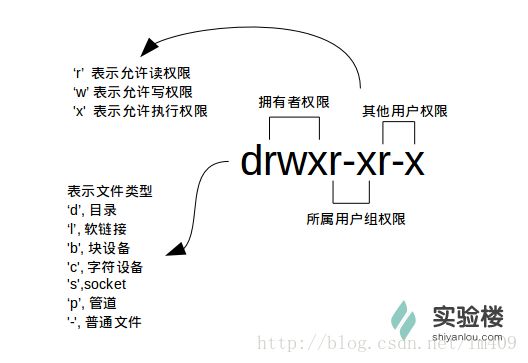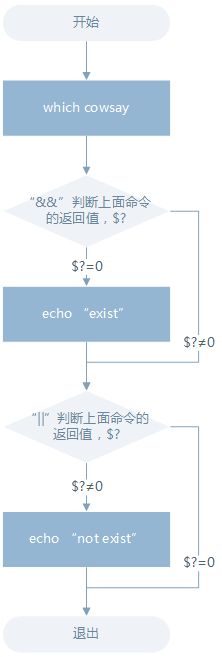linux基础总结
1.基本概念及操作
| 按键 | 作用 |
|---|---|
| Ctrl+d | 键盘输入结束或退出终端 |
| Ctrl+s | 暂停当前程序,暂停后按下任意键恢复运行 |
| Ctrl+z | 将当前程序放到后台运行,恢复到前台为命令fg |
| Ctrl + l | 清除屏幕内容,效果等同于clear |
| Ctrl + y | 粘贴刚才所删除的字符 |
| Ctrl+a | 将光标移至输入行头,相当于Home键 |
| Ctrl+e | 将光标移至输入行末,相当于End键 |
| Ctrl+k | 删除从光标所在位置到行末 |
| Ctrl + u | 清除剪切光标之前的内容 |
| Alt+Backspace | 向前删除一个单词 |
| Shift+PgUp | 将终端显示向上滚动 |
| Shift+PgDn | 将终端显示向下滚动 |
| Ctrl + r | 在历史命令中查找 |
| ALT + F | 跳向下一个空格 |
| ALT + B | 跳回上一个空格 |
| Ctrl + W | 剪切光标前一个单词 |
| Ctrl + Insert | 复制 |
| Shift + Insert | 粘贴 |
下面两个命令的用法,如: 在shell终端输入vi main.c进入vi界面后,想切换到命令行,可以通过Ctrl+Z
Ctrl + Z – 暂停应用程序
fg – 重新将程序唤到前台
- 表示上一次所在目录,如cd -
- Shell 常用通配符:
| 字符 | 含义 |
|---|---|
| * | 匹配 0 或多个字符 |
| ? | 匹配任意一个字符 |
| [list] | 匹配 list 中的任意单一字符 |
| [!list] | 匹配 除list 中的任意单一字符以外的字符 |
| [c1-c2] | 匹配 c1-c2 中的任意单一字符 如:[0-9] [a-z] |
| {string1,string2,…} | 匹配 string1 或 string2 (或更多)其一字符串 |
| {c1..c2} | 匹配 c1-c2 中全部字符 如{1..10} |
2.用户及文件权限管理
- who 命令其它常用参数
| 参数 | 说明 |
|---|---|
| -a | 打印能打印的全部 |
| -d | 打印死掉的进程 |
| -m | 同am i,mom likes |
| -q | 打印当前登录用户数及用户名 |
| -u | 打印当前登录用户登录信息 |
| -r | 打印运行等级 |
su 可以切换到用户 user,执行时需要输入目标用户的密码,sudo 可以以特权级别运行 cmd 命令,需要当前用户属于 sudo 组,且需要输入当前用户的密码。su - 命令也是切换用户,同时环境变量也会跟着改变成目标用户的环境变量。
- 新建一个叫 lilei 的用户:
$ sudo adduser lilei- 删除用户是很简单的事:
$ sudo deluser lilei --remove-homeadduser 和 useradd 的区别是什么?
答:useradd 只创建用户,创建完了用 passwd lilei 去设置新用户的密码。adduser 会创建用户,创建目录,创建密码(提示你设置),做这一系列的操作。其实 useradd、userdel 这类操作更像是一种命令,执行完了就返回。而 adduser 更像是一种程序,需要你输入、确定等一系列操作。
- 变更文件所有者为 shiyanlou :
$ sudo chown shiyanlou iphone6- 修改权限:
$ chmod 700 iphone6- 加减赋值操作
完成上述相同的效果,你可以:
$ chmod go-rw iphone6g、o 还有 u 分别表示 group、others 和 user,+ 和 - 分别表示增加和去掉相应的权限。
3.Linux 目录结构及文件基本操作
- 使用通配符批量创建 5 个文件:
$ touch file{1..5}.txt- 批量将这 5 个后缀为 .txt 的文本文件重命名为以 .c 为后缀的文件:
$ rename 's/\.txt/\.c/' *.txt- 批量将这 5 个文件,文件名改为大写:
$ rename 'y/a-z/A-Z/' *.c- nl 命令,添加行号并打印,这是个比 cat -n 更专业的行号打印命令。
这里简单列举它的常用的几个参数:
-b : 指定添加行号的方式,主要有两种:
-b a:表示无论是否为空行,同样列出行号(“cat -n”就是这种方式)
-b t:只列出非空行的编号并列出(默认为这种方式)
-n : 设置行号的样式,主要有三种:
-n ln:在行号字段最左端显示
-n rn:在行号字段最右边显示,且不加 0
-n rz:在行号字段最右边显示,且加 0
-w : 行号字段占用的位数(默认为 6 位)
4.环境变量与文件查找
- set,env,export。这三个命令很相似,都是用于打印环境变量信息,区别在于涉及的变量范围不同。详见下表:
| 命 令 | 说 明 |
|---|---|
| set | 显示当前 Shell 所有变量,包括其内建环境变量(与 Shell 外观等相关),用户自定义变量及导出的环境变量。 |
| env | 显示与当前用户相关的环境变量,还可以让命令在指定环境中运行。 |
| export | 显示从 Shell 中导出成环境变量的变量,也能通过它将自定义变量导出为环境变量。 |
- 变量的修改有以下几种方式:
| 变量设置方式 | 说明 |
|---|---|
| ${变量名#匹配字串} | 从头向后开始匹配,删除符合匹配字串的最短数据 |
| ${变量名##匹配字串} | 从头向后开始匹配,删除符合匹配字串的最长数据 |
| ${变量名%匹配字串} | 从尾向前开始匹配,删除符合匹配字串的最短数据 |
| ${变量名%%匹配字串} | 从尾向前开始匹配,删除符合匹配字串的最长数据 |
| ${变量名/旧的字串/新的字串} | 将符合旧字串的第一个字串替换为新的字串 |
| ${变量名//旧的字串/新的字串} | 将符合旧字串的全部字串替换为新的字串 |
str="abbc,def,ghi,abcjkl"
echo ${str#a*c} # 输出,def,ghi,abcjkl 一个井号(#) 表示从左边截取掉最短的匹配 (这里把abbc字串去掉)
echo ${str##a*c} # 输出jkl, 两个井号(##) 表示从左边截取掉最长的匹配 (这里把abbc,def,ghi,abc字串去掉)
echo ${str#"a*c"} # 输出abbc,def,ghi,abcjkl 因为str中没有"a*c"子串
echo ${str##"a*c"} # 输出abbc,def,ghi,abcjkl 同理
echo ${str#*a*c*} # 空
echo ${str##*a*c*} # 空
echo ${str#d*f) # 输出abbc,def,ghi,abcjkl,
echo ${str#*d*f} # 输出,ghi,abcjkl
echo ${str%a*l} # abbc,def,ghi 一个百分号(%)表示从右边截取最短的匹配
echo ${str%%b*l} # a 两个百分号表示(%%)表示从右边截取最长的匹配
echo ${str%a*c} # abbc,def,ghi,abcjkl - unset 命令删除一个环境变量:
$ unset temp- source 命令来让其立即生效,如:
$ source .zshrc与搜索相关的命令常用的有 whereis,which,find 和 locate
find 命令的路径是作为第一个参数的, 基本命令格式为 find [path] [option] [action]
5.文件打包与压缩
| 文件后缀名 | 说明 |
|---|---|
| *.zip | zip 程序打包压缩的文件 |
| *.rar | rar 程序压缩的文件 |
| *.7z | 7zip 程序压缩的文件 |
| *.tar | tar 程序打包,未压缩的文件 |
| *.gz | gzip 程序(GNU zip)压缩的文件 |
| *.xz | xz 程序压缩的文件 |
| *.bz2 | bzip2 程序压缩的文件 |
| *.tar.gz | tar 打包,gzip 程序压缩的文件 |
| *.tar.xz | tar 打包,xz 程序压缩的文件 |
| *tar.bz2 | tar 打包,bzip2 程序压缩的文件 |
| *.tar.7z | tar 打包,7z 程序压缩的文件 |
- 设置压缩级别为 9 和 1(9 最大、默认,1 最小),重新打包:
$ zip -r -9 -q -e -o shiyanlou_9.zip /home/shiyanlou -x ~/*.zip-r 参数表示递归打包包含子目录的全部内容,-q 参数表示为安静模式,即不向屏幕输出信息,-e 参数可以创建加密压缩包,-o,表示输出文件,需在其后紧跟打包输出文件名。
- 使用安静模式,将文件解压到指定目录:
$ unzip -q shiyanlou.zip -d ziptest- 不想解压只想查看压缩包的内容你可以使用 -l 参数:
$ unzip -l shiyanlou.zip- 使用 -O(英文字母,大写 o)参数指定编码类型:
unzip -O GBK 中文压缩文件.zip$ rar a shiyanlou.rar .上面的命令使用 a 参数添加一个目录 ~ 到一个归档文件中,如果该文件不存在就会自动创建。
注意:rar 的命令参数没有 -,如果加上会报错。
- 从指定压缩包文件中删除某个文件:
$ rar d shiyanlou.rar .zshrc- 查看不解压文件:
$ rar l shiyanlou.rar- 使用 unrar 解压 rar 文件
全路径解压:
$ unrar x shiyanlou.rar- 去掉路径解压:
$ mkdir tmp
$ unrar e shiyanlou.rar tmp/$ tar -cf shiyanlou.tar ~上面命令中,-c 表示创建一个 tar 包文件,-f 用于指定创建的文件名,注意文件名必须紧跟在 -f 参数之后,比如不能写成 tar -fc shiyanlou.tar,可以写成 tar -f shiyanlou.tar -c ~。你还可以加上 -v 参数以可视的的方式输出打包的文件。上面会自动去掉表示绝对路径的 /,你也可以使用 -P 保留绝对路径符。
- 解包一个文件(-x 参数)到指定路径的已存在目录(-C 参数):
$ mkdir tardir
$ tar -xf shiyanlou.tar -C tardir- 只查看不解包文件 -t 参数:
$ tar -tf shiyanlou.tar- 保留文件属性和跟随链接(符号链接或软链接),有时候我们使用 tar 备份文件当你在其他主机还原时希望保留文件的属性(-p 参数)和备份链接指向的源文件而不是链接本身(-h 参数):
$ tar -cphf etc.tar /etc对于创建不同的压缩格式的文件,对于 tar 来说是相当简单的,需要的只是换一个参数,这里我们就以使用 gzip 工具创建 *.tar.gz 文件为例来说明。
- 我们只需要在创建 tar 文件的基础上添加 -z 参数,使用 gzip 来压缩文件:
$ tar -czf shiyanlou.tar.gz ~- 解压 *.tar.gz 文件:
$ tar -xzf shiyanlou.tar.gz现在我们要使用其它的压缩工具创建或解压相应文件只需要更改一个参数即可:
| 压缩文件格式 | 参数 |
|---|---|
| *.tar.gz | -z |
| *.tar.xz | -J |
| *tar.bz2 | -j |
6.文件系统操作与磁盘管理
- 使用 df 命令查看磁盘的容量,以一种你应该看得懂的方式展示:
$ df -h- du 命令查看目录的容量
-d参数指定查看目录的深度
# 只查看1级目录的信息
$ du -h -d 0 ~
# 查看2级
$ du -h -d 1 ~常用参数
du -h #同–human-readable 以K,M,G为单位,提高信息的可读性。
du -a #同–all 显示目录中所有文件的大小。
du -s #同–summarize 仅显示总计,只列出最后加总的值。
dd的命令行选项格式为选项=值,而不是更标准的–选项 值或-选项=值。dd默认从标准输入中读取,并写入到标准输出中,但可以用选项if(input file,输入文件)和of(output file,输出文件)改变.
- 将输出的英文字符转换为大写再写入文件:
$ dd if=/dev/stdin of=test bs=10 count=1 conv=ucase使用 mount 命令挂载磁盘到目录树
mount命令的一般格式如下:
mount [options] [source] [directory]一些常用操作:
mount [-o [操作选项]] [-t 文件系统类型] [-w|–rw|–ro] [文件系统源] [挂载点]
我们现在直接来挂载我们创建的虚拟磁盘镜像到/mnt目录:
$ mount -o loop -t ext4 virtual.img /mnt
# 也可以省略挂载类型,很多时候 mount 会自动识别
# 以只读方式挂载
$ mount -o loop --ro virtual.img /mnt
# 或者mount -o loop,ro virtual.img /mnt7.Linux下的帮助命令
- 内建命令实际上是 shell 程序的一部分,其中包含的是一些比较简单的 Linux 系统命令,这些命令是写在bash源码的builtins里面的,并由 shell 程序识别并在 shell 程序内部完成运行,通常在 Linux 系统加载运行时 shell 就被加载并驻留在系统内存中。而且解析内部命令 shell 不需要创建子进程,因此其执行速度比外部命令快。比如:history、cd、exit 等等。
外部命令是 Linux 系统中的实用程序部分,因为实用程序的功能通常都比较强大,所以其包含的程序量也会很大,在系统加载时并不随系统一起被加载到内存中,而是在需要时才将其调用内存。虽然其不包含在 shell 中,但是其命令执行过程是由 shell 程序控制的。外部命令是在 Bash 之外额外安装的,通常放在/bin,/usr/bin,/sbin,/usr/sbin等等。比如:ls、vi等
type 命令来区分命令是内建的还是外部的
#得到这样的结果说明是内建命令,正如上文所说内建命令都是在 bash 源码中的 builtins 的.def中
xxx is a shell builtin
#得到这样的结果说明是外部命令,正如上文所说,外部命令在/usr/bin or /usr/sbin等等中
xxx is /usr/sbin/xxx
#若是得到alias的结果,说明该指令为命令别名所设定的名称;
xxx is an alias for xx --xxx- help 命令是用于显示 shell 内建命令的简要帮助信息。帮助信息中显示有该命令的简要说明以及一些参数的使用以及说明,一定记住 help 命令只能用于显示内建命令的帮助信息,外部命令的话基本上都有一个参数–help
- man 没有内建与外部命令的区分,因为 man 工具是显示系统手册页中的内容,也就是一本电子版的字典,这些内容大多数都是对命令的解释信息,还有一些相关的描述。
- info 来自自由软件基金会的 GNU 项目,是 GNU 的超文本帮助系统,能够更完整的显示出 GNU 信息。所以得到的信息当然更多
8.Linux任务计划crontab
crontab 命令常见于 Unix 和类 Unix 的操作系统之中(Linux 就属于类 Unix 操作系统),用于设置周期性被执行的指令。该命令从输入设备读取指令,并将其存放于 crontab 文件中,以供之后读取和执行。通常,crontab 储存的指令被守护进程激活,crond 为其守护进程,crond 常常在后台运行,每一分钟会检查一次是否有预定的作业需要执行
过下面一个命令来添加一个计划任务
crontab -e在文档的最后一排加上这样一排命令,该任务是每分钟我们会在/home/shiyanlou目录下创建一个以当前的年月日时分秒为名字的空白文件
*/1 * * * * touch /home/shiyanlou/$(date +\%Y\%m\%d\%H\%M\%S)查看我们添加了哪些任务
crontab -l删除任务
crontab -r9.命令执行顺序控制与管道
- 简单的顺序执行你可以使用;来完成,比如上述操作你可以:
$ sudo apt-get update;sudo apt-get install some-tool;some-tool
# 让它自己运行- 有选择的执行命令
$ which cowsay>/dev/null && echo "exist" || echo "not exist"- 管道是一种通信机制,通常用于进程间的通信(也可通过socket进行网络通信),它表现出来的形式就是将前面每一个进程的输出(stdout)直接作为下一个进程的输入(stdin)
$ ls -al /etc | less通过管道将前一个命令(ls)的输出作为下一个命令(less)的输入,然后就可以一行一行地看
打印/etc/passwd文件中以:为分隔符的第1个字段和第6个字段分别表示用户名和其家目录:
$ cut /etc/passwd -d ':' -f 1,6打印/etc/passwd文件中每一行的前N个字符:
# 前五个(包含第五个)
$ cut /etc/passwd -c -5
# 前五个之后的(包含第五个)
$ cut /etc/passwd -c 5-
# 第五个
$ cut /etc/passwd -c 5
# 2到5之间的(包含第五个)
$ cut /etc/passwd -c 2-5- grep 命令,在文本中或 stdin 中查找匹配字符串
搜索/home/shiyanlou目录下所有包含”shiyanlou”的所有文本文件,并显示出现在文本中的行号:
$ grep -rnI "shiyanlou" ~-r 参数表示递归搜索子目录中的文件,-n表示打印匹配项行号,-I表示忽略二进制文件
# 查看环境变量中以"yanlou"结尾的字符串
$ export | grep ".*yanlou$"- 分别只输出行数、单词数、字节数、字符数和输入文本中最长一行的字节数:
# 行数
$ wc -l /etc/passwd
# 单词数
$ wc -w /etc/passwd
# 字节数
$ wc -c /etc/passwd
# 字符数
$ wc -m /etc/passwd
# 最长行字节数
$ wc -L /etc/passwd- 默认为字典排序:
$ cat /etc/passswd | sort- 反转排序:
$ cat /etc/passwd | sort -r- 按特定字段排序:
$ cat /etc/passwd | sort -t':' -k 3上面的-t参数用于指定字段的分隔符,这里是以”:”作为分隔符;-k 字段号用于指定对哪一个字段进行排序。这里/etc/passwd文件的第三个字段为数字,默认情况下是以字典序排序的,如果要按照数字排序就要加上-n参数:
$ cat /etc/passwd | sort -t':' -k 3 -n- 可以使用history命令查看最近执行过的命令(实际为读取
${SHELL}_history文件,如我们环境中的~/.zsh_history文件),不过你可能只想查看使用了那个命令而不需要知道具体干了什么,那么你可能就会要想去掉命令后面的参数然后去掉重复的命令:
$ history | cut -c 8- | cut -d ' ' -f 1 | uniq然后经过层层过滤,你会发现确是只输出了执行的命令那一列,不过去重效果好像不明显,仔细看你会发现它确实去重了,只是不那么明显,之所以不明显是因为uniq命令只能去连续重复的行,不是全文去重,所以要达到预期效果,我们先排序:
$ history | cut -c 8- | cut -d ' ' -f 1 | sort | uniq
# 或者$ history | cut -c 8- | cut -d ' ' -f 1 | sort -u这就是 Linux/UNIX 哲学吸引人的地方,大繁至简,一个命令只干一件事却能干到最好。
- 输出重复行
# 输出重复过的行(重复的只输出一个)及重复次数
$ history | cut -c 8- | cut -d ' ' -f 1 | sort | uniq -dc
# 输出所有重复的行
$ history | cut -c 8- | cut -d ' ' -f 1 | sort | uniq -D10.简单的文本处理
- tr 命令可以用来删除一段文本信息中的某些文字。或者将其进行转换。
tr [option]...SET1 [SET2]# 删除 "hello shiyanlou" 中所有的'o','l','h'
$ echo 'hello shiyanlou' | tr -d 'olh'
# 将"hello" 中的ll,去重为一个l
$ echo 'hello' | tr -s 'l'
# 将输入文本,全部转换为大写或小写输出
$ echo 'input some text here' | tr '[:lower:]' '[:upper:]'
# 上面的'[:lower:]' '[:upper:]'你也可以简单的写作'[a-z]' '[A-Z]',当然反过来将大写变小写也是可以的- col 命令可以将Tab换成对等数量的空格键,或反转这个操作。
# 查看 /etc/protocols 中的不可见字符,可以看到很多 ^I ,这其实就是 Tab 转义成可见字符的符号
$ cat -A /etc/protocols
# 使用 col -x 将 /etc/protocols 中的 Tab 转换为空格,然后再使用 cat 查看,你发现 ^I 不见了
$ cat /etc/protocols | col -x | cat -A- join命令就是用于将两个文件中包含相同内容的那一行合并在一起
# 创建两个文件
$ echo '1 hello' > file1
$ echo '1 shiyanlou' > file2
$ join file1 file2
# 将/etc/passwd与/etc/shadow两个文件合并,指定以':'作为分隔符
$ sudo join -t':' /etc/passwd /etc/shadow
# 将/etc/passwd与/etc/group两个文件合并,指定以':'作为分隔符, 分别比对第4和第3个字段
$ sudo join -t':' -1 4 /etc/passwd -2 3 /etc/group11.数据流重定向
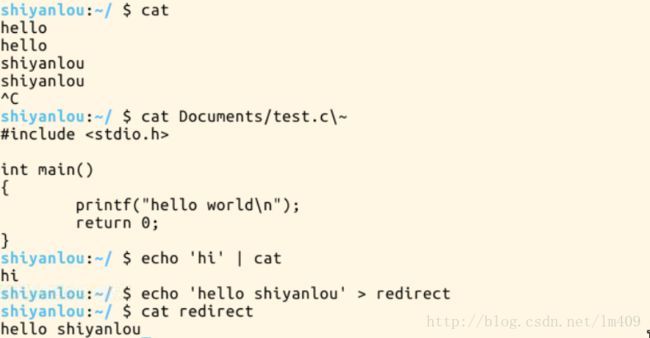
- 管道默认是连接前一个命令的输出到下一个命令的输入,而重定向通常是需要一个文件来建立两个命令的连接
# 使用cat 命令同时读取两个文件,其中一个存在,另一个不存在
$ cat Documents/test.c hello.c
# 你可以看到除了正确输出了前一个文件的内容,还在末尾出现了一条错误信息
# 下面我们将输出重定向到一个文件,根据我们前面的经验,这里将在看不到任何输出了
$ cat Documents/test.c hello.c > somefile遗憾的是,这里依然出现了那条错误信息,这正是因为如我上面说的那样,标准输出和标准错误虽然都指向终端屏幕,实际它们并不一样
# 将标准错误重定向到标准输出,再将标准输出重定向到文件,注意要将重定向到文件写到前面
$ cat Documents/test.c hello.c >somefile 2>&1
# 或者只用bash提供的特殊的重定向符号"&"将标准错误和标准输出同时重定向到文件
$ cat Documents/test.c hello.c &>somefilehell你可能还有这样的需求,除了需要将输出重定向到文件,也需要将信息打印在终端。那么你可以使用tee命令来实现:
$ echo 'hello shiyanlou' | tee hello使用exec命令实现“永久”重定向。exec命令的作用是使用指定的命令替换当前的 Shell,及使用一个进程替换当前进程,或者指定新的重定向:
# 先开启一个子 Shell
$ zsh
# 使用exec替换当前进程的重定向,将标准输出重定向到一个文件
$ exec 1>somefile
# 后面你执行的命令的输出都将被重定向到文件中,直到你退出当前子shell,或取消exec的重定向(后面将告诉你怎么做)
$ ls
$ exit
$ cat somefile在 Linux 中有一个被称为“黑洞”的设备文件,所以导入它的数据都将被“吞噬”。
在类 UNIX 系统中,/dev/null,或称空设备,是一个特殊的设备文件,它通常被用于丢弃不需要的输出流,或作为用于输入流的空文件,这些操作通常由重定向完成。读取它则会立即得到一个EOF。
我们可以利用设个/dev/null屏蔽命令的输出:
$ cat Documents/test.c nefile 1>/dev/null 2>&1上面这样的操作将使你得不到任何输出结果
12.正则表达式基础
| 字符 | 描述 |
|---|---|
| \ | 将下一个字符标记为一个特殊字符、或一个原义字符。例如,“n”匹配字符“n”。“\n”匹配一个换行符。序列“\”匹配“\”而“(”则匹配“(”。 |
| ^ | 匹配输入字符串的开始位置。 |
| $ | 匹配输入字符串的结束位置。 |
| {n} | n是一个非负整数。匹配确定的n次。例如,“o{2}”不能匹配“Bob”中的“o”,但是能匹配“food”中的两个o。 |
| {n,} | n是一个非负整数。至少匹配n次。例如,“o{2,}”不能匹配“Bob”中的“o”,但能匹配“foooood”中的所有o。“o{1,}”等价于“o+”。“o{0,}”则等价于“o*”。 |
| {n,m} | m和n均为非负整数,其中n<=m。最少匹配n次且最多匹配m次。例如,“o{1,3}”将匹配“fooooood”中的前三个o。“o{0,1}”等价于“o?”。请注意在逗号和两个数之间不能有空格。 |
| * | 匹配前面的子表达式零次或多次。例如,zo*能匹配“z”、“zo”以及“zoo”。*等价于{0,}。 |
| + | 匹配前面的子表达式一次或多次。例如,“zo+”能匹配“zo”以及“zoo”,但不能匹配“z”。+等价于{1,}。 |
| ? | 匹配前面的子表达式零次或一次。例如,“do(es)?”可以匹配“do”或“does”中的“do”。?等价于{0,1}。 |
| ? | 当该字符紧跟在任何一个其他限制符(*,+,?,{n},{n,},{n,m})后面时,匹配模式是非贪婪的。非贪婪模式尽可能少的匹配所搜索的字符串,而默认的贪婪模式则尽可能多的匹配所搜索的字符串。例如,对于字符串“oooo”,“o+?”将匹配单个“o”,而“o+”将匹配所有“o”。 |
| . | 匹配除“\n”之外的任何单个字符。要匹配包括“\n”在内的任何字符,请使用像“(.|\n)”的模式。 |
(pattern) 匹配pattern并获取这一匹配的子字符串。该子字符串用于向后引用。要匹配圆括号字符,请使用“(”或“)”。
| x|y | 匹配x或y。例如,“z|food”能匹配“z”或“food”。“(z|f)ood”则匹配“zood”或“food”。
| [xyz] | 字符集合(character class)。匹配所包含的任意一个字符。例如,“[abc]”可以匹配“plain”中的“a”。其中特殊字符仅有反斜线\保持特殊含义,用于转义字符。其它特殊字符如星号、加号、各种括号等均作为普通字符。脱字符^如果出现在首位则表示负值字符集合;如果出现在字符串中间就仅作为普通字符。连字符 - 如果出现在字符串中间表示字符范围描述;如果如果出现在首位则仅作为普通字符。
| [^xyz] | 排除型(negate)字符集合。匹配未列出的任意字符。例如,“[^abc]”可以匹配“plain”中的“plin”。
| [a-z] | 字符范围。匹配指定范围内的任意字符。例如,“[a-z]”可以匹配“a”到“z”范围内的任意小写字母字符。
| [^a-z] | 排除型的字符范围。匹配任何不在指定范围内的任意字符。例如,“[^a-z]”可以匹配任何不在“a”到“z”范围内的任意字符。
- 优先级
优先级为从上到下从左到右,依次降低:
| 运算符 | 说明 |
|---|---|
| \ | 转义符 |
| (), (?:), (?=), [] | 括号和中括号 |
| *、+、?、{n}、{n,}、{n,m} | 限定符 |
| ^、$、\任何元字符 | 定位点和序列 |
| | | 选择 |
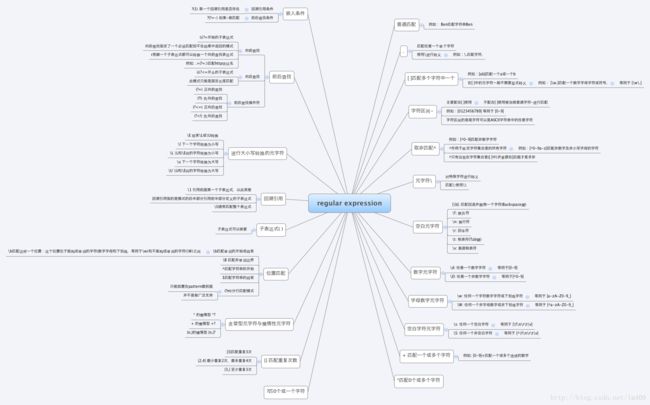
在通过grep命令使用正则表达式之前,先介绍一下它的常用参数:
| 参数 | 说明 |
|---|---|
| -b | 将二进制文件作为文本来进行匹配 |
| -c | 统计以模式匹配的数目 |
| -i | 忽略大小写 |
| -n | 显示匹配文本所在行的行号 |
| -v | 反选,输出不匹配行的内容 |
| -r | 递归匹配查找 |
| -A n | n为正整数,表示after的意思,除了列出匹配行之外,还列出后面的n行 |
| -B n | n为正整数,表示before的意思,除了列出匹配行之外,还列出前面的n行 |
| –color=auto | 将输出中的匹配项设置为自动颜色显示 |
下面包含完整的特殊符号及说明:
| 特殊符号 | 说明 |
|---|---|
| [:alnum:] | 代表英文大小写字母及数字,亦即 0-9, A-Z, a-z |
| [:alpha:] | 代表任何英文大小写字母,亦即 A-Z, a-z |
| [:blank:] | 代表空白键与 [Tab] 按键两者 |
| [:cntrl:] | 代表键盘上面的控制按键,亦即包括 CR, LF, Tab, Del.. 等等 |
| [:digit:] | 代表数字而已,亦即 0-9 |
| [:graph:] | 除了空白字节 (空白键与 [Tab] 按键) 外的其他所有按键 |
| [:lower:] | 代表小写字母,亦即 a-z |
| [:print:] | 代表任何可以被列印出来的字符 |
| [:punct:] | 代表标点符号 (punctuation symbol),亦即:” ’ ? ! ; : # $… |
| [:upper:] | 代表大写字母,亦即 A-Z |
| [:space:] | 任何会产生空白的字符,包括空白键, [Tab], CR 等等 |
| [:xdigit:] | 代表 16 进位的数字类型,因此包括: 0-9, A-F, a-f 的数字与字节 |
注意:之所以要使用特殊符号,是因为上面的[a-z]不是在所有情况下都管用,这还与主机当前的语系有关,即设置在LANG环境变量的值,zh_CN.UTF-8的话[a-z],即为所有小写字母,其它语系可能是大小写交替的如,”a A b B…z Z”,[a-z]中就可能包含大写字母。所以在使用[a-z]时请确保当前语系的影响,使用[:lower:]则不会有这个问题。
- sed 命令基本格式:
sed [参数]… [执行命令] [输入文件]…
# 形如:
$ sed -i '1s/sad/happy/' test # 表示将test文件中第一行的"sad"替换为"happy"| 参数 | 说明 |
|---|---|
| -n | 安静模式,只打印受影响的行,默认打印输入数据的全部内容 |
| -e | 用于在脚本中添加多个执行命令一次执行,在命令行中执行多个命令通常不需要加该参数 |
| -f | filename 指定执行filename文件中的命令 |
| -r | 使用扩展正则表达式,默认为标准正则表达式 |
| -i | 将直接修改输入文件内容,而不是打印到标准输出设备 |
13.Linux 下软件安装
- ubuntu是基于debian的发行版,它使用的是debian的包管理工具dpkg,所以一些操作也适用与debian。
而在其它一些采用其它包管理工具的发行版如redhat,centos,fedora等将不适用(redhat和centos使用rpm) - apt-get 是用于处理 apt包的公用程序集,我们可以用它来在线安装、卸载和升级软件包等,下面列出一些apt-get包含的常用的一些工具:
| 工具 | 说明 |
|---|---|
| install | 其后加上软件包名,用于安装一个软件包 |
| update | 从软件源镜像服务器上下载/更新用于更新本地软件源的软件包列表 |
| upgrade | 升级本地可更新的全部软件包,但存在依赖问题时将不会升级,通常会在更新之前执行一次update |
| dist-upgrade | 解决依赖关系并升级(存在一定危险性) |
| remove | 移除已安装的软件包,包括与被移除软件包有依赖关系的软件包,但不包含软件包的配置文件 |
| autoremove | 移除之前被其他软件包依赖,但现在不再被使用的软件包 |
| purge | 与remove相同,但会完全移除软件包,包含其配置文件 |
| clean | 移除下载到本地的已经安装的软件包,默认保存在/var/cache/apt/archives/ |
| autoclean | 移除已安装的软件的旧版本软件包 |
我们经常可以在网络上见到以deb形式打包的软件包,就需要使用dpkg命令来安装。
dpkg常用参数介绍:
| 参数 | 说明 |
|---|---|
| -i | 安装指定deb包 |
| -R | 后面加上目录名,用于安装该目录下的所有deb安装包 |
| -r | remove,移除某个已安装的软件包 |
| -I | 显示deb包文件的信息 |
| -s | 显示已安装软件的信息 |
| -S | 搜索已安装的软件包 |
| -L | 显示已安装软件包的目录信息 |
14.Linux进程之初步了解
程序只是一些列指令的集合,是一个静止的实体,而进程不同,进程有以下的特性:
● 动态性:进程的实质是一次程序执行的过程,有创建、撤销等状态的变化。而程序是一个静态的实体。
● 并发性:进程可以做到在一个时间段内,有多个程序在运行中。程序只是静态的实体,所以不存在并发性。
● 独立性:进程可以独立分配资源,独立接受调度,独立地运行。
● 异步性:进程以不可预知的速度向前推进。
● 结构性:进程拥有代码段、数据段、PCB(进程控制块,进程存在的唯一标志)。也正是因为有结构性,进程才可以做到独立地运行。
简而言之,一个程序至少有一个进程,一个进程至少有一个线程。线程的划分尺度小于进程,使得多线程程序的并发性高。另外,进程在执行过程中拥有独立的内存单元,而多个线程共享内存,从而极大地提高了程序的运行效率。就如下图所示:
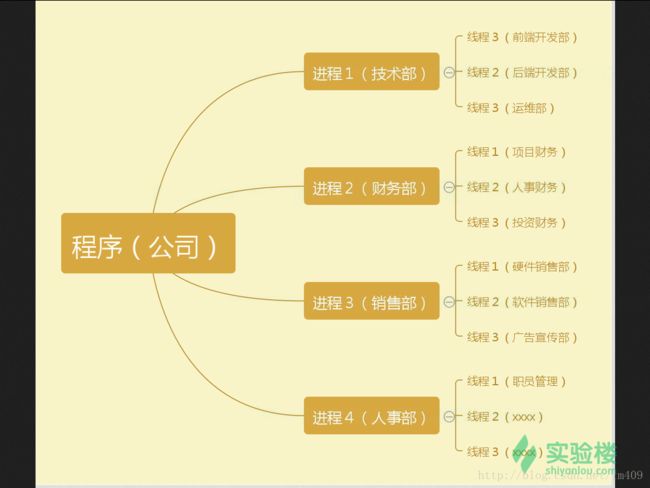
15.Linux进程之管理控制
我们可以通过 top 实时得查看进程的状态,以及系统的一些信息(如 CPU、内存信息等),我们还可以通过 ps 来静态查看当前的进程信息,同时我们还可以使用 pstree 来查看当前活跃进程的树形结构。
参考
实验楼-Linux 基础入门